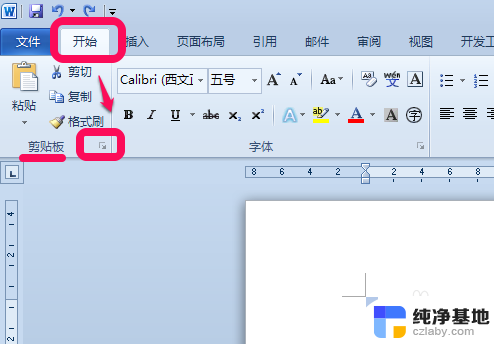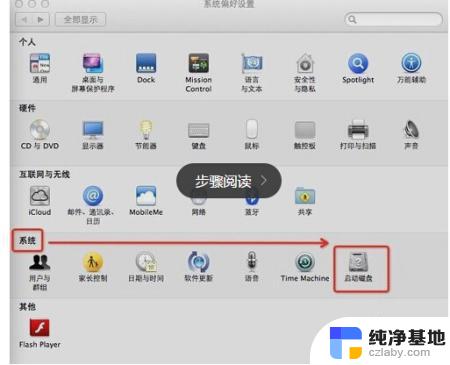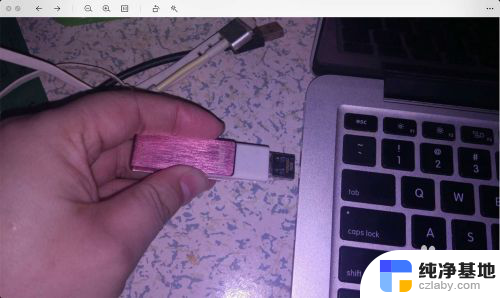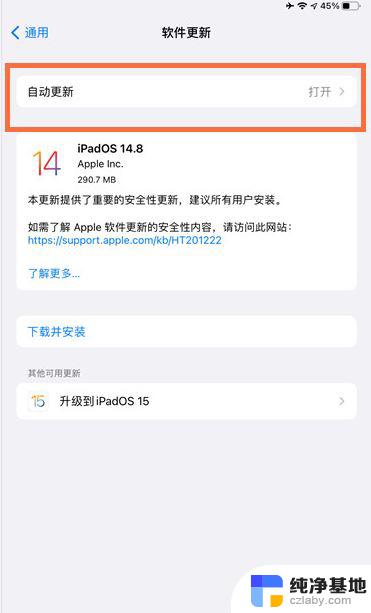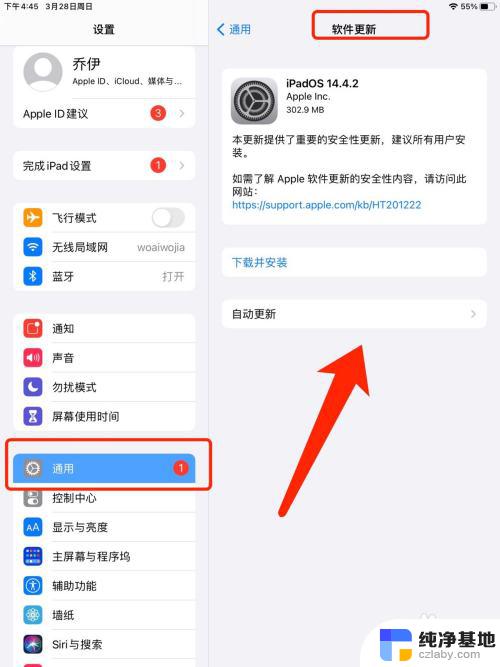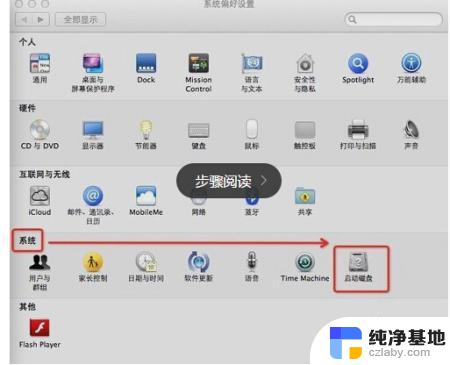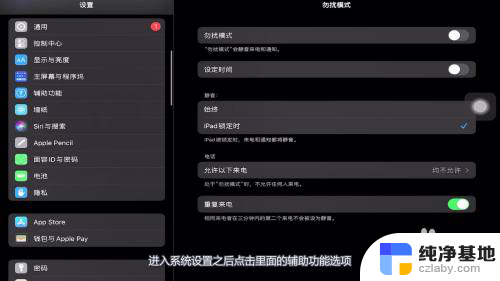苹果怎么打开剪切板
更新时间:2023-12-20 12:46:49作者:yang
剪切板是我们在日常使用电脑时经常会遇到的一个功能,它可以帮助我们复制和粘贴文本、图片等内容,而在苹果电脑Mac上,如何打开剪切板并显示其中的内容呢?苹果电脑Mac上的剪切板功能非常简单方便,只需按下特定的快捷键即可轻松实现。通过了解这些操作技巧,我们可以更加高效地利用剪切板功能,提升工作和学习的效率。下面让我来详细介绍一下如何在苹果电脑Mac上打开剪切板显示。
步骤如下:
1.按住电源,让Mac开机。
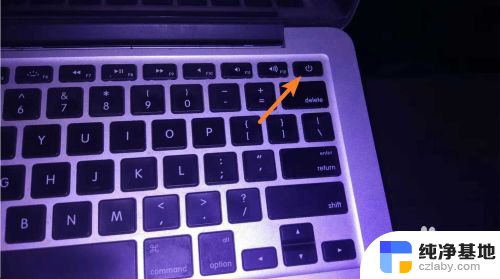
2.开机之后,等它进入到桌面。

3.点击桌面的【编辑】,如下。
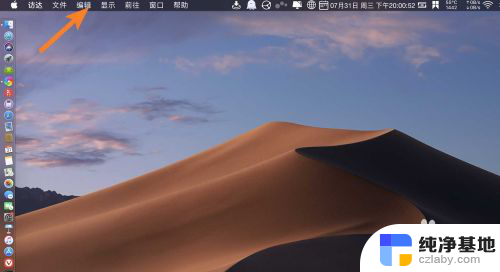
4.点击显示剪切板,如下。
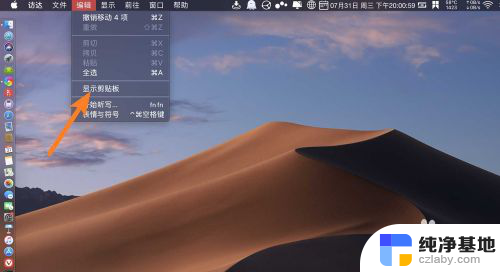
5.那么此时就打开了显示了它的剪切板,如下。
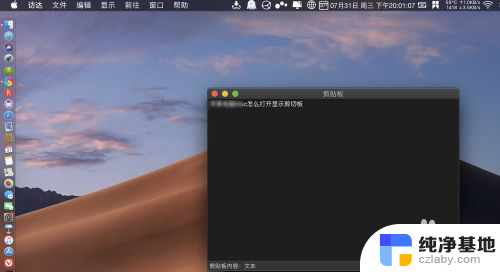
6.如果你要剪切板显示你的文字,则选文字,然后cmmand+c复制它。
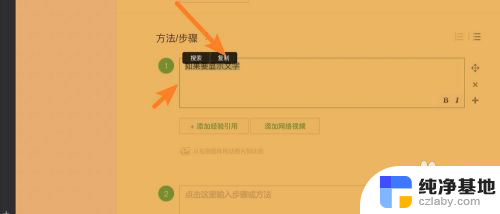
7.那么此时打开的剪切板就是你复制的文字,注意自带剪切板只可以保存一条信息。
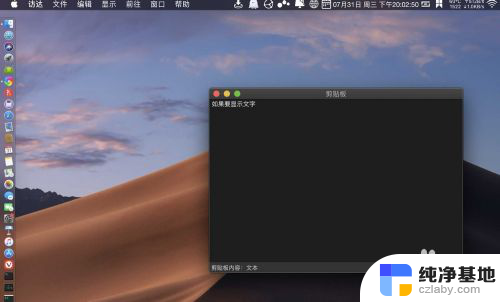
以上就是关于苹果如何打开剪贴板的全部内容,如果有遇到相同情况的用户,可以按照小编的方法来解决。